作為一名設計新手,在用浩辰CAD查看建筑圖紙的時候經常會遇到這樣的問題:CAD建筑圖紙打開后顯示不全。出現這種問題主要是由于浩辰CAD建筑軟件及天正軟件中繪制的門窗等屬于建筑實體對象,用CAD平臺軟件打開便會導致部分內容不顯示。本節內容小編來給大家分享用浩辰CAD軟件打開建筑CAD圖紙的正確步驟,一起來看看吧!
如果經常需要查看CAD建筑圖的話,可以在安裝浩辰CAD平臺軟件時,點擊【選項設置】
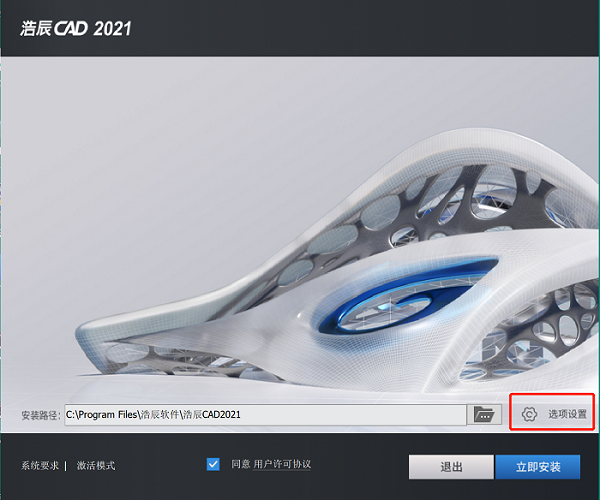
然后在彈出的【選項設置】頁面中勾選【天正接口】,再點擊【立即安裝】。這樣無論使用浩辰建筑還是天正建筑繪制的圖紙,使用浩辰平臺軟件打開都會正常顯示。

PS:浩辰CAD 2020默認不勾選此選項,浩辰CAD 2022默認勾選此選項,如果在安裝浩辰CAD時未勾選此選項,可以卸載重裝。
在浩辰CAD建筑軟件中繪制完圖紙后,可以點擊【浩辰建筑】工具箱中的【建筑設計】—【文件布圖】—【圖形導出】,在彈出的【圖形導出】對話框中設置文件保存類型為【T3格式】,即可在浩辰CAD平臺軟件正常打開了。如下圖所示:
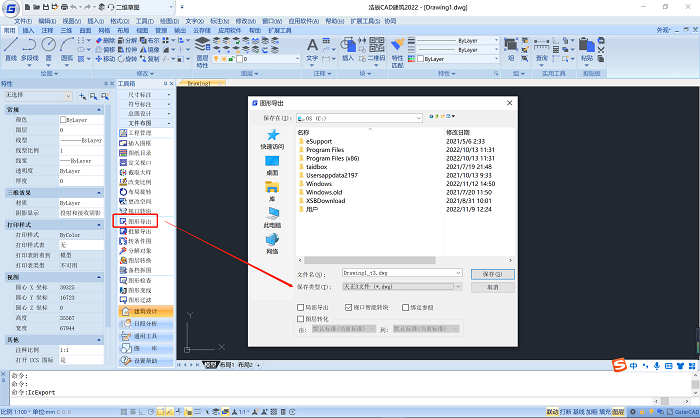
以上就是浩辰CAD軟件中正確打開建筑CAD圖紙的設置步驟,希望對大家有所幫助,如果想了解更多CAD教程敬請關注浩辰CAD官網教程專區。

2023-11-01

2023-08-29

2023-07-06

2023-06-16
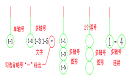
2023-06-13

2023-05-23

2023-04-14
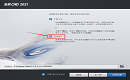
2022-11-17
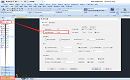
2022-11-09
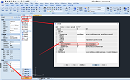
2022-11-02
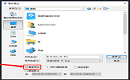
2022-11-01
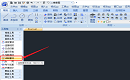
2022-10-27
